Idea+Git+GitHub图文教程,一篇教程帮你搞定
## 导语
该文章主要记录如何在GitHub上创建远程仓库、如何创建本地仓库并把代码提交到GitHub、如何创建分支以及分支合并到主干的操作。
一、在GitHub上创建远程仓库
(前提:已经注册过github账号)
1.点击下面GitHub官网链接,使用已有的GitHub账号进行登录
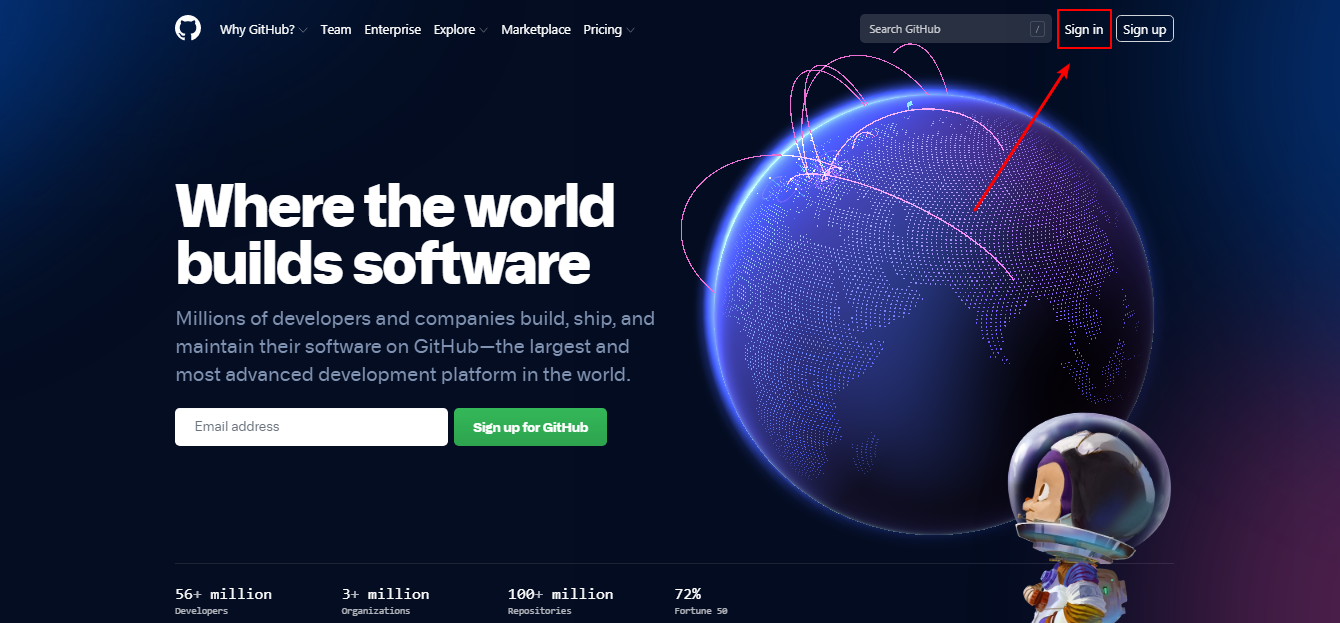
2.进入用户界面后,点击New按钮新建仓库

3.根据自己的需求填写仓库信息,填完后点击Create repository按钮
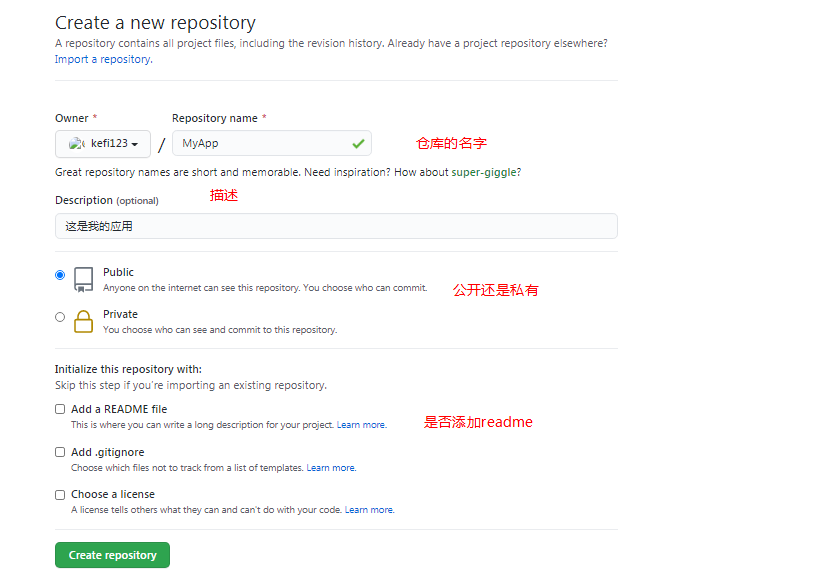
4.至此,远程仓库就创建好了
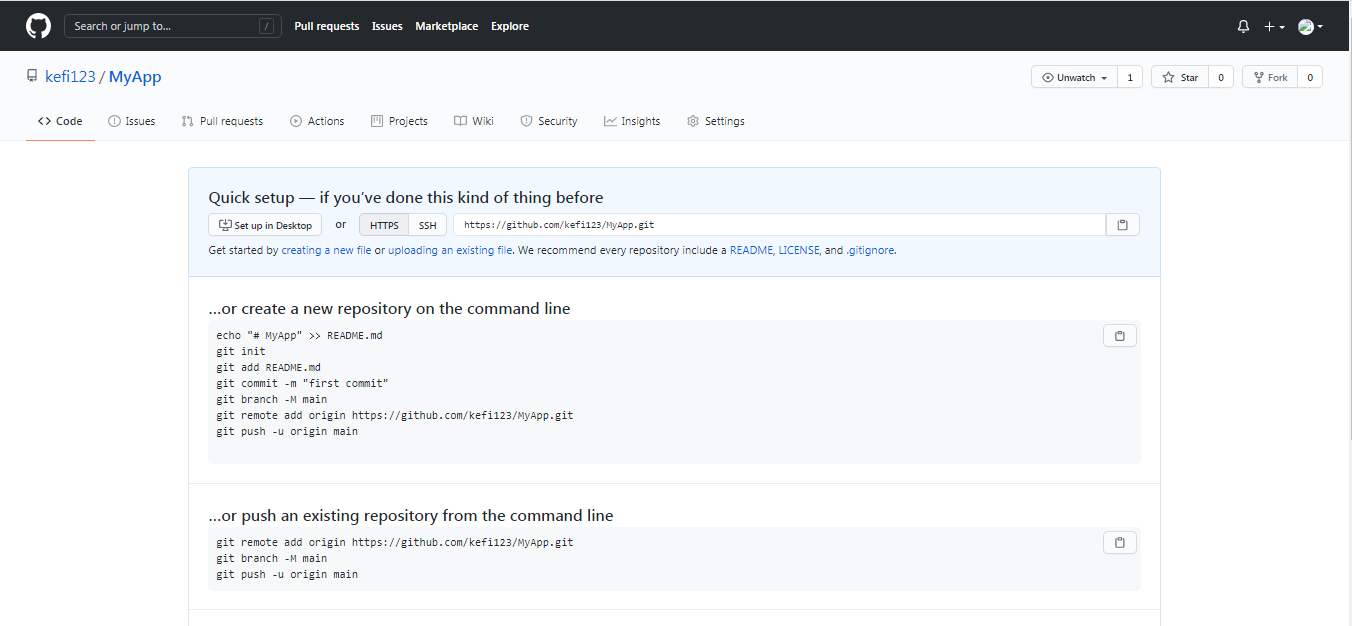
二、创建本地仓库,提交代码到远程仓库
1.idea配置安装git
通过下面链接进入git官网,然后下载git安装包,安装过程全部默认就好
打开本地项目,依次点击 File->Settings->Version Control->Git,
Path to Git executable选择Git安装路径bin下的git.exe
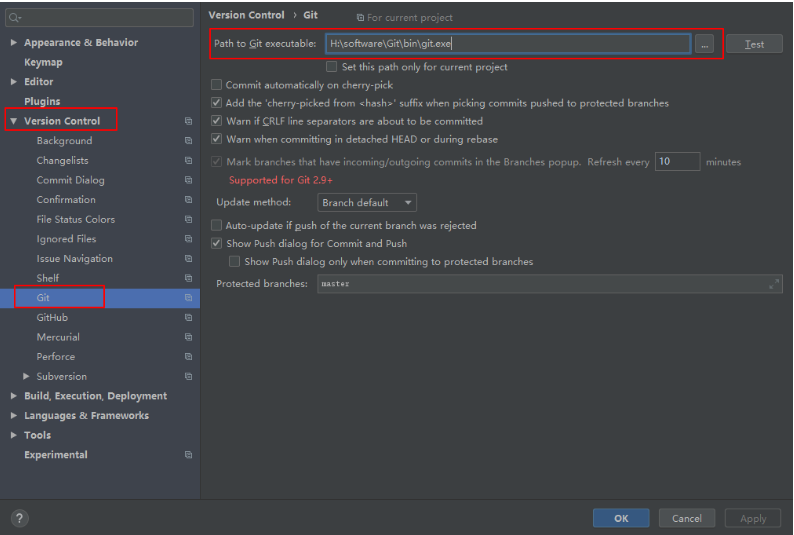
接下来配置GitHub用户
选择Github,在配置页面中,点击右侧小加号,输入用户名,密码之后,点击log in
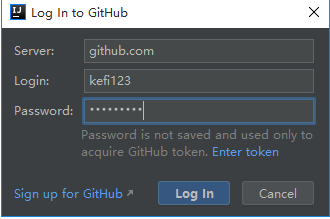
添加用户成功之后,点击apply,然后再点击ok
2.idea设置Git的文件忽略
依次点击File->Settins->Plugins,搜索.ignore,然后安装该插件,安装之后重启idea
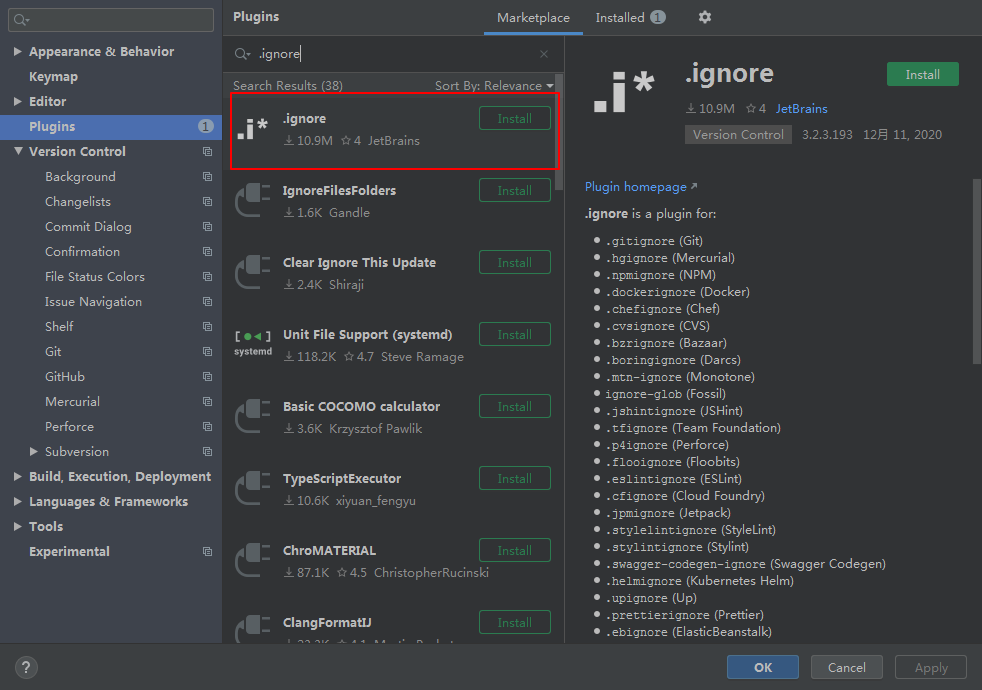
在项目上右键创建Gitignore文件

选择Java,然后点击Generate
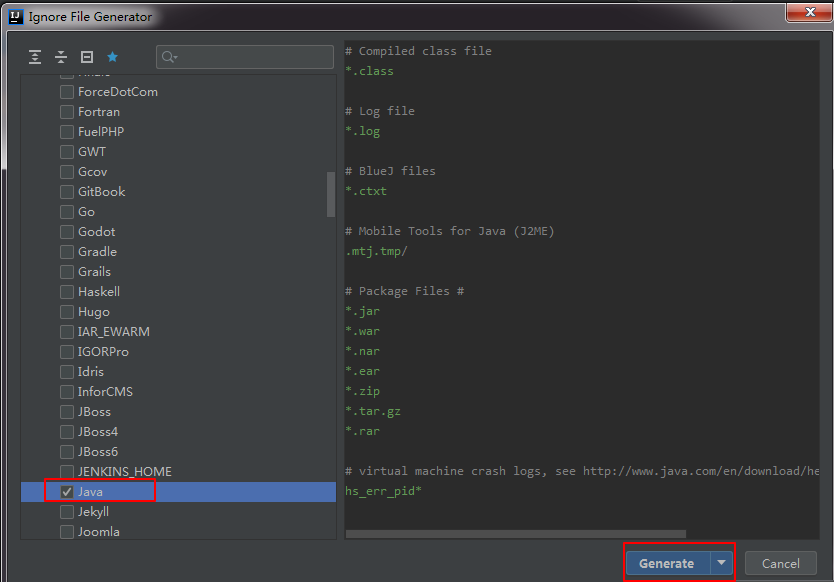
idea的话还需要格外添加
.idea/
target/
*.iml
3.创建本地git仓库
依次点击VCS->Import into Verison Control->Create Git Repository,默认项目所在文件夹
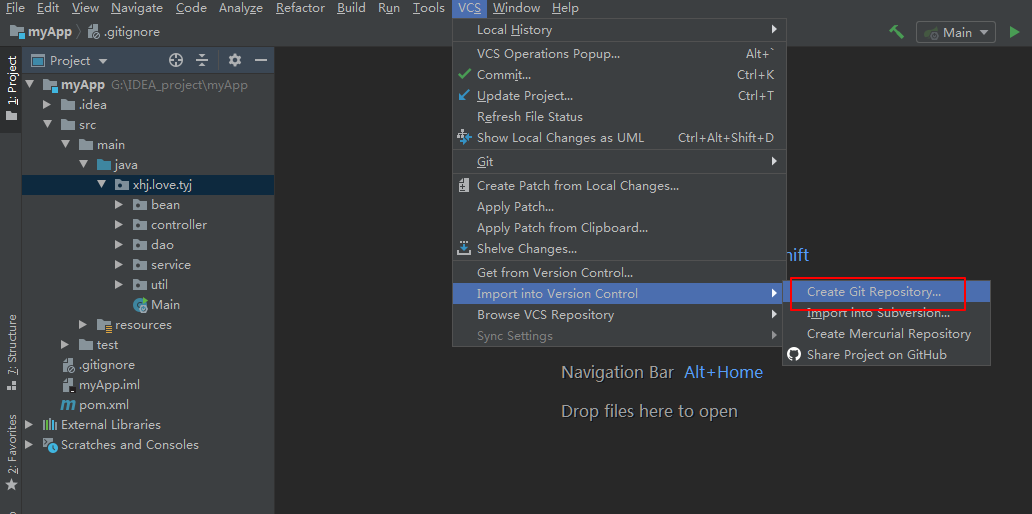
4.提交代码到本地仓库
在项目上右键,点击Git,再点击Commit Directory

勾选要提交的文件,填写备注信息,然后点击Commit进行提交
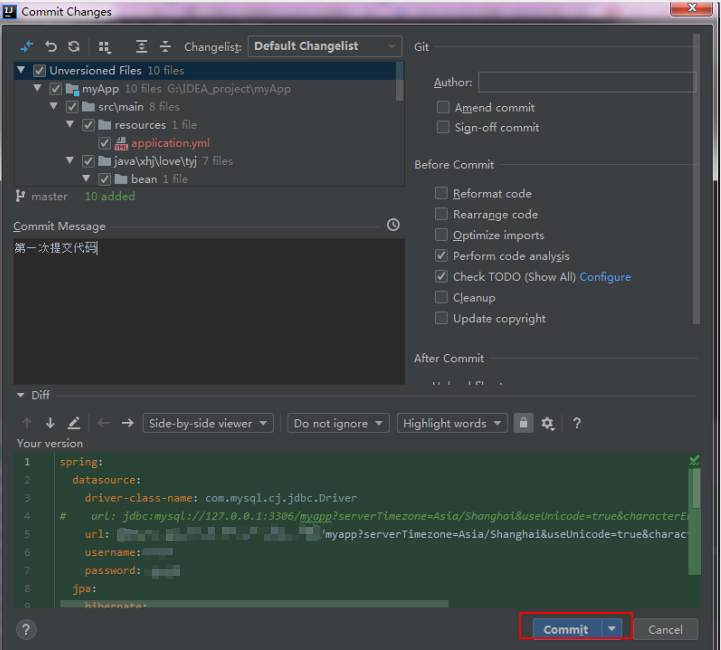
5.提交代码到远程仓库
在项目上右键,依次点击Git->Repository->Push
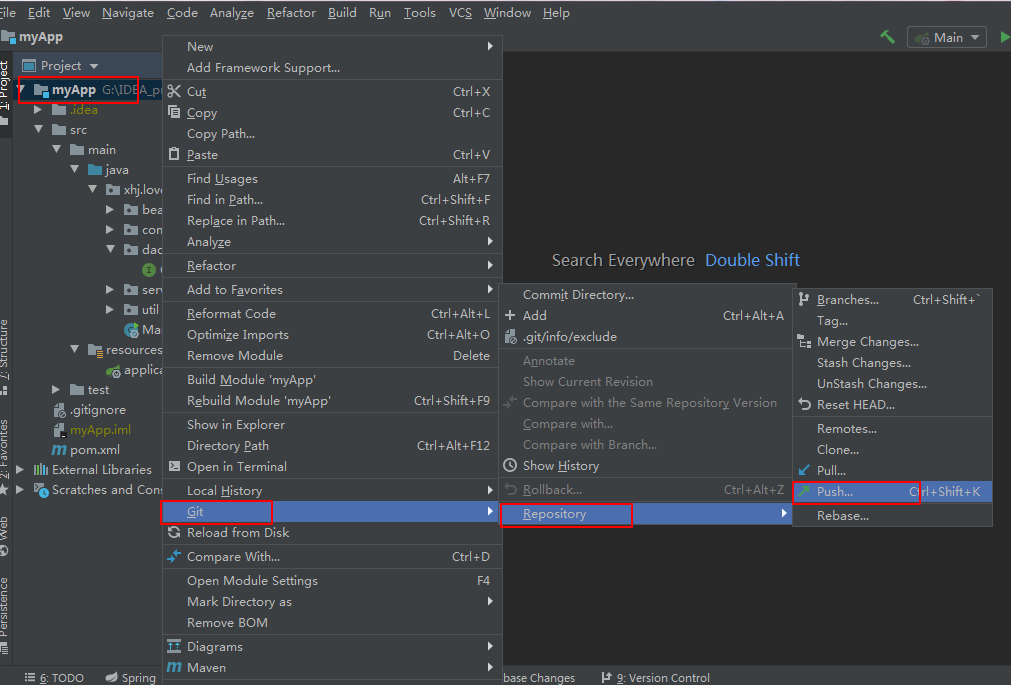
点击Define remote,然后去GitHub用户界面,打开一开始创建的仓库,复制仓库的https地址,粘贴到URL里,然后点击OK,点击Push
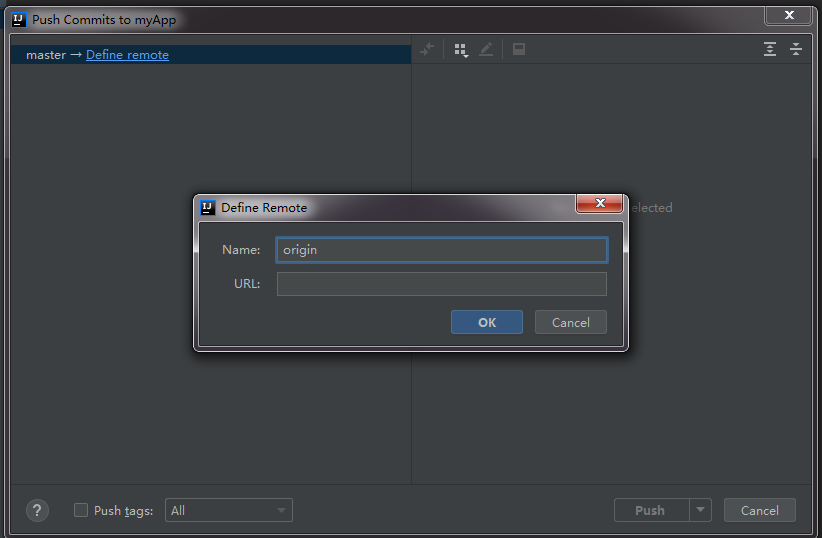
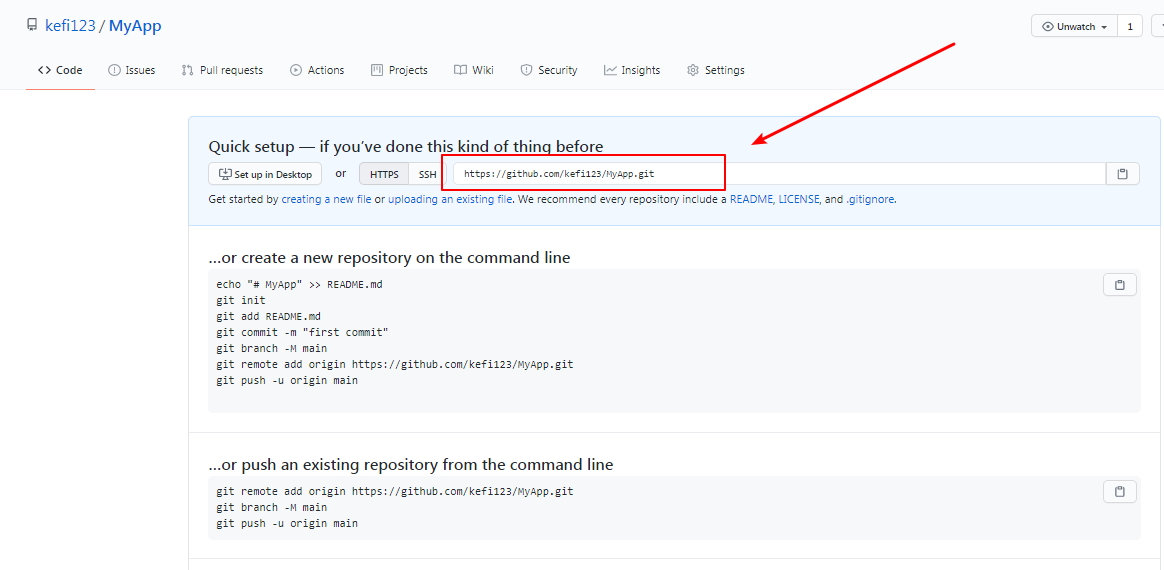
至此,代码就已经提交到了远程仓库,打开GitHub,就可以看到自己刚才提交的代码

三、创建分支,然后把分支合并到主干
1.创建分支
点击右下角的Git:master,选择New Branch

给分支起一个名字,然后点击Create,创建分支,这个时候项目会自动切换到分支上

修改代码,然后按照之前的教程提交到远程仓库,重新打开GitHub的用户界面,进行仓库后就可以看到刚才提交的代码和新创建的分支了
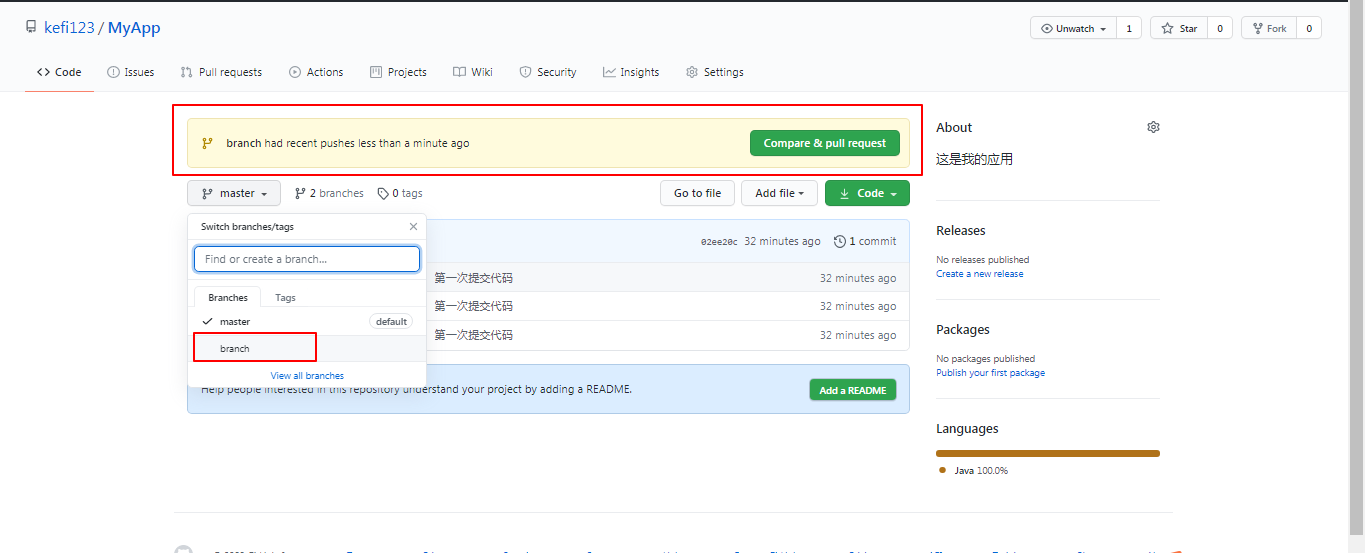
2.分支代码合并到主干
点击右下角的Git:branch,选择master,然后点击Checkout,把项目切换到主干

右键项目,依次点击Git->Repository->Merge Changes

勾选要合并的分支,然后点击Merge

然后按照之前教程提交到远程仓库(push一下),即完成了分支代码合并到主干的操作
小结
原创不易,还请多多支持,本篇文章希望对你能有所帮助,有什么问题可以直接评论留言,有空必回




